Пәні: информатика
Класы: 10 «А», 10 «Б»
Жаратылыстану-математикалық бағыт
I. Сабақтың тақырыбы: Операциялық жүйелер және олардың дамуы.
Windows 2000 операциялық жүйесі. Қолданушының интерфейсі
II. Сабақтың мақсаты:
Білімділігі: Бала бойына бүгінгі тақырыпты өту барысында білімдерін арттыру.
Тәрбиелігі: Әр оқушыны іскерлікке, нақтылыққа, ынтымақтылыққа тәрбиелеу.
Дамытушылығы: Оқушының әрбір сабаққа ынтасы мен қабілетін біріктріп,
пәнге деген қызығушылығын арттыру.
III. Сабақтың түрі: аралас сабақ
IV. Сабақтың өту әдісі: сөздік, көрнекі, практикалық
V. Сабақтың көрнекілігі: копьютер, топтама, тест сұрақтары т.б.
VI. Оқыту формалары: жеке, топтық, ұжымдық
VII. Пайдаланған әдебиеттер: Н.Ермеков, М.Ермеков, С. Ноғайбаланова Информатика 10 сынып оқулығы, Балапанов Информатикадан 30 сабақ, Информатика негіздері журналы.
VIII. Сабақтың барысы:
А) ұйымдастыру кезеңі
Б) сабақ сұрау
В) Бағалау
Г) Жаңа сабақ
Д) Бекіту
Е) Үйге тапсырма
Ж) Қорытынды
Балалар біз өткен сабақта Бағдарламалау жүйелері деп аталатын жаңа тақырып өткен болатынбыз. Өткен сабақтар бойынша кім үйге берілген сабақты айтады деп? Деп бірнеше оқушыдан үй тапсырмасын сұраймын.
Жаңа сабақ
Операциялық жүйелердің (ОЖ) дамуы көбінесе компьютерлердің аппараттық базасының жетілдіруімен байланысты. Ең бірінші компьютерлердің операциялық жүйесі болған жоқ – олар бір ғана енгізілген программаны орындады; программаны дайындау мен енгізу бойынша барлық әрекетті, сонымен қатар деректер мен нәтижелерді енгізу/шығару пайдаланушыдың өзімен қамтамасыздандырылды. Сонымен бірге ОЖ шығу тарихы компьютерлердің ең алғаш пайда болуынан басталды, 1949 жылы ағылшын компьютері ЕDSАС өзінің бірінші автоматтық есептеуін жасады. Оның оған дейінгі компьютерлерден негізгі айырмашылығы программалық жабдықтаманы ұйымдастыру жаңа концепциясында болды: оперативті жадта сақталатын программа, жиі пайдаланылатын есептеулер үшін стандартты программалар кітапханасы және программалардағы қателерді табу құралы. ЕDSАС үшін есептеу процесін автоматты басқаратын және компьютер ресурстарын жобалауды қамтамасыз ететін программалар жиыны ретінде бірінші ОЖ жасалды. Компьютерлердің 1 және 2 кезендері үшін операциялық жүйелер өзінің дамуының бірінші қадамдарында, негізгі зейінін дестені орындау процесінде пайдалунышы мәселелерін автоматты ауыстыруына бөліп, бірінен соң бірі жүретін мәселелер дестелерін автоматты орындау функцияларын қолдайтын. ОЖ-нің ары қарай дамуы олардың басқарушылық және жоспарлаушы функцияларының күрделенуінде, қарапайым мультипрограммалық және диалогтық режимдердің т.б. пайда болуында көрінеді.
3-кезендегі компьютерлердің аппараттық құралдарының дамуы ОЖ-нің ары қарай дамуына түрткі берді. Бұл кезде аппараттандырудың жоғары дәрежелі пайдаланушылардың көптеген тапсырмалар ағымын бір уақытта орындауға мүмкіндік беретін дестелік өндеу режимінің қалыптасуы аяқталды.
Қазіргі заманғы ОЖ-ге мынадай талаптар қойылады:
• сыйымдылық – ОЖ басқа ОЖ-лер үшін әзірленген қосымшаларды орындайтын құралдарды қамтуы тиіс;
• көшірушілік – ОЖ- ні бір аппараттық тұғырнамадан басқасына көшіру мүмкіндігін қамтамасыз ету;
• сенімділігі мен бас тартуға төзімділігі – ОЖ-ні ішкі және сыртқы қателіктерден, іркілестерден және бас тартулардан қорғауды ойластырады;
• қауіпсіздік – ОЖ-де бір пайдаланушының ресурстарын екінші пайдаланушыдан қорғау құралдары болуы тиіс;
• ұлғайтылымдығы – ОЖ келесі өзгерістер мен толықтыруларды енгізудің қолайлылығын қамтамасыз етуге тиіс;
• өнімділігі – жүйе жеткілікті тез әрекет ету қасиетіне ие болуы тиіс.
Windows 95-тің пайда болуы операциялық жүйе MS-DOS кезеңінен дербес компьютерлер әлемінде жаңа эраға өтуі болды. Келесі нұсқа — Windows 98-ті пайдаланушыларға одан да көп құрал және жұмыс өнімділігін арттыру мен Internet-те жұмыс істеу үшін ыңғайлы интерфейс мүмкіндігін ұсынды. 2000 жылғы қарай — Windows NТ дің мирасқоры болып табылатын, жаңа операциялық жүйе Windows 2000 шығарылды. Windows 2000-да өндірістік операциялық жүйе Windows NТ- дің мүмкіндіктері мен Windows 98-дің қарапайым интерфейсі мен қуаты қосылды. Мағлұматты ары қарай беру барысында Windows 2000-дағы жұмыс қарастырылады, бірақ айтылған Windows 98-ге қатысы бар.
Бірнеше бағдарламамен жұмыс істеген кезде есте болатын ережелер бар:
• әрбір бағдарлама өзінің терезесінде жұмыс істейді;
• уақыттың әр сәтінде бір ғана бағдарлама пәрменді;
• пәрменді бағдарламаның тақырыбы ерекшеленген, пәрменді емес бағдарламалар «сөндірілген».
• пәрменді бағдарламаның терезесі әманда алдыңғы қатарда болады.
• пәрменді емес бағдарламамен жұмыс істеу үшін оның терезесін пәрменді ету керек;
• бағдарламалардың ашық терезелерінің барлығының міндеттер панелінде өздерінің батырмалары болады.
Анықтаманың инструменттер панелінде (құралдар панелінде) мына командалар бар:
Начало – мұнда анықтама бөлімдерінің мазмұны, ақауларды жою жөнінде ұсынымдар мен қосымша анықтамалық ресурстар тізімі бар.
Указатель – шешуші терминдер мен сөз тіркестері бойынша анықтама бөлімін табуға мүмкіндік береді.
Іздеу үшін: 1. Тізімнің жай-күйін қадағалай отырып, мәтін өрісіне сөзді енгізе баста.
2.Тізімде керек термин (сөз тіркесі) пайда болған кезде, оны
тышқанды шертіп ерекшелейсің.
3. Показать батырмасын шертесің, егер термин бірнеше бөлімдерде
түсіндірілетін болса, қажет бөлімді таңдап аласың.
Пайдаланушы интерфейсі және файл қосымша жүйесі.
Windows 2000-ның пайдаланушы интерфейсі Internet Explorer 5 ықпалдасқан қосымшасы бар Windows 98 интерфейсі еске салады. Интерфейстің негізі – Жұмыс үстелінің тұжырымдамасы. Айталып кеткендей, Windows 2000 объективті-бағдарлық жүйе болып саналады. Мұндай жүйелердегі объектінің әрбір түріне өзінің белгішесін және осы объектіні пайдалану әдісін анықтайтын кейбір қасиеттер тобын береді. Қапшықтар қоймалар болып табылады, оларда таңбашалар, файлдар, басқа да қапшықтар және әр түрлі құрылымдағы пиктограммалар(дискілер, принтерлер, компьютер желілері) бар.
Белгішелер мен таңбашаларды жұмыс үстелінің кез келген жеріне орналастыру үшін оларды осы жерге апару керек. Оны апару (тасымалдау) тышқанның сол жақ батырмасын (левой кнопки мыши) басу кезінде жүзеге асырылады. Белгішелерге, таңбашаларға және қапшықтарға шерту көмегімен, Открытие (Ореn) — Windowsтің тиісті объектілеріне қол жеткізуге (Windowsті пәрменді етуге) мүмкіндік береді.
Мой компьютер (Му Соmputer), Сетевое окружение (Му Network Рlaсе), Корзина (Reсусlе Віn) белгішелері типтік белгішелері типтік белгішелер болып табылады. Мой компьютер (Му Соmputer) белгішесі компьютердің файлдарына, қапшықтарына және басқа да тұрақты ресурстарына (басқару тақтасына, принтерлерге )қол жеткізеді. Сетевое окружение желінің ресурстарымен қатынас жасауға мүмкіндік береді. Бұл ретте желімен жұмыс істеу желілік бағдарламалық қамтамасыз етуді пайдалануға байланысты болмайды. Корзина – пайдаланушы алып тастаған объектілер болады. Оларды қалпына келтіру үшін маустың оң жақ батырмасымен контексті менюді шақырып, ондағы Восстановить пунктін таңдап алса болғаны.
Windows-те терезелердің бірнеше түрі пайдаланылады:
• Қосымша терезесі нақты қосымшамен байланысты болады және меню, инструменттер панельдері, жай-күй жолдары сияқты және басқа да қосымша элементтердің болуымен сипатталады
• Құжат терезесі қосымшаның өзінен туындайды. Мысалы, Мicrosoft Word редакторы құжатының терезесі
• Диалогтық терезесі пайдаланушының ОЖ-нің әр түрлі қосымшаларымен өзара әрекетін ұйымдастыруды қамтамасыз етеді, оны тек жабуға немесе көшіруге ғана болады.
• Жүйелік хабарлар терезесі ОЖ немесе қосымша жасайтын әр түрлі алдын алулар мен хабарларды шығаруға арналған
Мicrosoft Оffice панелі қосымшаларды тез жіберуді қамтамасыз етеді.
Міндеттер панелі пайдаланушыға жұмыс істеу үшін құралдарды береді және жұмыс үстелінің кез келген шетінде (әдетте оның төменгі бөлігінде) орналасады. Панель сүйретіп әкелінеді. Міндеттер панелінде Пуск (Start) батырмасы мен ағымдағы кездегі қосымшалардың пәрменді батырмалары орналасады.
Жаңа сабақты бекіту сұрақтары:
-
ОЖ-ның дамуы неге байланысты?
-
ОЖ функциялары тарихи қалай өзгерді?
-
Windows 2000 – ның негізгі сипаттамаларын атаңдар.
-
Жедел көмекті қалай алуға болады?
-
Windows 2000 пайдаланушы интерфейсі несімен сипатталады?
-
«Терезе» ұғымына анықтама беріңдер.
Жаңа сабақты бекіту
IX .Үйге тапсырма
Операциялық жүйелер және олардың дамуы.
Windows 2000 операциялық жүйесі. Бағдарламалау жүйелері
X . Сабақты қорытындылау
Жаңа материалды пысықтау,оқушылардың меңгерген білімдерін талдау,бағалау.
XI . Бағалау.
Саба?ты? та?ырыбы: Windows операциялы? ж?йесіні? негізгі сипаттамасы. Ж?йе параметрлерін баптау.
Саба?ты? ма?саты: О?ушыларды? Windows операциялы? ж?йесі туралы т?сініктерін ке?ейту.
Білімділік: Windows операциялы? ж?йе ж?мысыны? негізгі принциптерімен о?ушыларды
таныстыру. Оны? программалы? жабды?талуын орнату ережесі мен ретін ?йрету.
Т?рбиелік: о?ушыларды ??ыптылы??а, т?рбиелікке, тияна?тылы??а т?рбиелеу.
Дамытушылы?: о?ушыларды? ойлау ?абілетін, логикалы? – абстракциясын дамыту.
Саба?ты? т?рі: аралас саба?
Саба?та ?олданылатын к?рнекі ??ралдар: Компьютер, ЭО, о?улы?, практикум
О?ушы ?йренуі тиіс:
- Операциялы? ж?йені орнату мен конфигурленуі;
- Ж?мыс столын баптауды
- Компьютерде ?олданбалы программалы? ж?йені орнатуды.
О?ушы білуі тиіс:
- Операциялы? ж?йені? не екенін;
- КК ?зін — ?зі ?стау ережелерін;
- Ж?мыс орнын ретке келтіруді;
- Жа?а программалы? жабды?тарды;
- Компьютердегі программалы? жабды?тарды орнату т?ртібін ж?не ережесін.
- Операциялы? ж?йені? баптау принциптерін
Саба?ты? барысы:
- О?ушыларды ?йымдастыру
- ?йге берілген тапсырманы тексеру
- Жа?а саба?ты таныстыру
- О?ушыларды ба?алау
- Саба?ты бекіту.
- ?йге тапсырма беру.
- ?йымдастырылуы: амандасу, о?ушыларды тексеру, журналды толтыру. О?ушылар?а саба?ты? та?ырыбы мен ма?сатын таныстыру.
- ?й тапсырмасын тексеру. С?ра?- жауап т?рінде
- Жа?а саба?ты т?сіндіру.
Практикалы? тапсырмалар:
- тапсырма: осы ж?йедегі «проводник» программасыны? файлды? ??рылымымен ж?мыс
- тапсырма: «Проводник» программасыны? іске ?осылу ?дістерін зертте?дер
- тапсырма: Тыш?ан ?асиеттерін баптау
- тапсырма: Пернета?таны? орналасы мен ж?мыс режимін баптау
- тапсырма: К?н мен са?ат уа?ытын баптау
- тапсырма: Аума?ты? стандартты баптау
- тапсырма: «себет» ?асиетін баптау
- тапсырма: «Экран» ?асиетін баптау
- тапсырма: ?аріптерді енгізу мен ?шіру
Саба?ты бекіту. О?ушылар?а б?гінгі та?ырып бойынша с?ра?тар ?ойып, жауап алу ар?ылы бекіту.
?йге тапсырма: «Компьютерлік вирус» та?ырыбы бойынша 3-4 хабарлама дайындау:
- Компьютерлік вирус дегеніміз не?
- Вирустарды жіктеу.
- Вируспен к?ресу ?дістеру.
- Подробности
- Категория: Операционные среды, системы и оболочки от НОУ ИНТУИТ
Реализация процессов в системе Unix. ОС Windows 2000. История создания. Архитектура Windows. Файловая система Windows 2000.
Видеотека
- Естествознание
- Физика
- Математика
- Химия
- Биология
- Экология
- Обществознание
- Обществознание — как наука
- Иностранные языки
- История
- Психология и педагогика
- Русский язык и литература
- Культурология
- Экономика
- Менеджмент
- Логистика
- Статистика
- Философия
- Бухгалтерский учет
- Технические науки
- Черчение и инженерная графика
- Материаловедение
- Сварка
- Электротехника и электроника
- АСУТП и КИПИА
- Технологии
- Теоретическая механика и сопромат
- САПР
- Метрология, стандартизация и сертификация
- Геодезия и маркшейдерия
- Программирование и сеть
- Информатика
- Языки программирования
- Алгоритмы и структуры данных
- СУБД
- Web разработки и технологии
- Архитектура ЭВМ и основы ОС
- Системное администрирование
- Создание программ и приложений
- Создание сайтов
- Тестирование ПО
- Теория информации и кодирования
- Функциональное и логическое программирование
- Программы
- Редакторы и компиляторы
- Офисные программы
- Работа с аудио видео
- Работа с компьютерной графикой и анимацией
- Автоматизация бизнеса
- Прочие
- Музыка
- Природное земледелие
- Рисование и живопись
Популярное
-
Spotlight 6: Student’s book. Teacher’s book. Workbook. Test booklet. Class CDs / Английский язык 6 класс -
Spotlight 7: Student’s book. Workbook. Test booklet. Class CDs / Английский язык 7 класс -
Spotlight 3: Student’s book. Workbook. Test booklet. Class CDs / Английский язык 3 класс -
Spotlight 4: Student’s book. Workbook. Test booklet. Class CDs / Английский язык 4 класс -
Starlight 8 / Звездный английский 8 класс
Қазақстан
Республикасының Білім және ғылым министрлігі
РМҚК «Байсеиітов
атындағы Семей қаржы-экономикалық колледжі»
АШЫҚ САБАҚ
Пән: «Есептеу
кешендерінің операциялық жүйелері»
Тақырыбы: «Windows NT/2000/ХР операциялық
жүйесі. Қысқыша тарихы»
2015-2016
оқу жылы
Дәріс
№14
Бөлім 5. Windows операциялық жүйелері
Курс
тақырыбы: № 5.7. Windows
NT/2000/ХР операциялық жүйесі.
Сабақтың
тақырыбы: №14. Windows NT/2000/ХР операциялық
жүйесі. Қысқыша тарихы.
Windows
Операциялық жүйесі Қазіргі кезде әлем бойынша көптеген компьютерлер Microsoft
фирмасының Windows жүйесінде жұмыс жасайды. Бірнеше көп қолданатын версияларын
қарап шығайық. Windows NT (NT — англ. New Technology) — бұл жай графикалық
қабықша емес, ол операциялық жүйе. Дербес компьютерлердің жаңа модельдерінің
мүмкіншілдіктерін қолдананады және DOS жүйесінсіз жұмыс істей алады. Windows
NT — 32-разрядты ОЖ. Ол қолданушыларға көп міндетті атқаратын, көп процессорлық
қолдау, құпиялық, деректерді қорғау және т.б. қамтамасыз етеді. Windows 95
универсальды жоғарғы өнімді көп міндетті атқаратың және көп үздіксіз
32-разрядты кең таралған желілік мүмкіншілігі бар және графикалық интерфесі бар
операциялық жүйе. Windows 95 — жеке бағдарламалар
арсындағы ақпараттармен алмасуды іске асыратың және мәтіндік, графикалық,
дыбыстық және видео ақпаратттарды өндеу, мультимедиямен жұмыс жасау
мүмкіндіктерін қолданушыға қамтамасыз ететін интеграцияланған орта.
Windows 95-тің қолданушы интерфейсі өте тиімді және қарапайым. Windows 3
қабықшасына қарағанда бұл операциялық жүйе компьютерде операциялық жүйе DOS-ты
қажет етпейді. Ол ДК немесе Pentium-ге арналған. Жедел жадының көлемі 32—128 Мбайт
болу қажет. Компьютерді қосқаннаң кейін және BIOS мәтіндік бағдарламаларды
қолданған соң Windows 95 операциялық жүйесі автоматты түрде қатты дисктан
еңгізіледі.
Windows 98 -бен Windows 95-тің айырмашылығы: Windows 98 операциялық жүйесінде
Internet Explorer браузерімен біріктірілген және Web-браузер түрінде жасалған. Windows
2000 Professional — әр түрлі компьютерлерде- портативтіден бастап серверліге
дейін қолданылатың жаңа ғасырдың операциялық жүйесі. Интернетте коммерциялық
әрекеттерді жасау үшін тиімді операциялық жүйе. Windows
CE 3.0 — операционная система для мобильды есептеуіш құрылғылар үшін
қолданылатын операциялық жүйе мысалы, қалталық компьютерлер, цифрлық ақпараттық
пейджерлар, мобильды телефондар, мультимедиялық және DVD құрылғылары Windows CE
операциялық жүйесі—ашық архитектурасы бар, көптеген құрылымдарды қолдануға
мүмкіндік беретін, 32-разрядты, көп міндетті атқаратың , көп үздіксіз
операциялық жүйе. Windows CE тұтас, бірақ жоғарғы өндірімді. Бұл
бірлеспроцессорлардың бірнеше маркаларымен және өндірушілермен жұмыс жасайтың
мобильдік жүйе. Операциялық
жүйе дегеніміз — компьютерді басқару мен информация сақтайтын, барлық
компьютерге қосылған құрылғылардың жұмысын басқаратын
компьютерге қажетті компоненттер болып табылады. Қазіргі таңдағы Windows дербес
компьютерге арналған ең кең тараған перациялық жүйе. Windows-ты танымал
қыллған оның артықшылықтары ретінде мыналарды айтуға болады: Ыңғайлы
және қарапайым графикалық интерфейс (интерфейс – адам мен компьютер арассындағы
қарым-қатынас); Көптеген
программалардың параллелль жұмыс жасауы; Жаңа
құрылғылардың автоматты түрде бапталуы: Windows-тың
тарихы мен дамуы.Windows-тың тарихы 1985 жылы оның алғашқы версиясы
Windows 1.0 шыққаннан басталады. Оның құрамында операциялық жүйенің
жұмысын көп ыңғайлы жасаған программалар болды. Сол кезде
қолданылып жүрген MS-DOS операциялық жүйесіне қарағанда Windows-та
графикалық интерфейс қолданылды. (MS-DOS-та командалық интерфейс болды)
Сонымен бірге Windows-та информация түгелдей экранға емес, терезе деп
аталатын экранның ішкі аймағына шығарылды. Сол кездегі 8086
процессоры бар компьютерлерде операциялық жүйе жөнді жұмыс жасаған жоқ. Екі
жылдан соң 1987 жылы қараша айында Windows 2.0 версиясы пайда болды. Ал шамамен
бір жарым жылдан соң Windows 2.10 версиясы шықты. Бірақ бұл
версиялар ондай аса танымал бола қойған жоқ. 1990 жылы Windows 3.0 жаңа
версиясы шығып, ол көптеген дербес компьютерлерде қолданыла бастады. Windows-қа
арналған программа жазудың қарапайымдылығы мен ыңғайлылығы, Windows-тың
басқаруымен жасайтын программалардың көптеп жазылуына әкелді.
Ақырында, жүйені танымал қылған оның әртүрлі компьютерлік
құрылғылармен жұмысының жақсы ұйымдастырылуы болды. Келесі
Windows 3.1 және Windows 3.11 версиялары жұмыстың сенімділігін арттыруға
бағытталды. Мұнда жадымен жұмыс жақсартылды, жоғары дәрежеде
масштабталатын True Type шрифтілерін қолданды, белгілерді экран
бетінде маус көмегімен жылжыту мүкіндіктері пайда болды, сонымен бірге
параллель жасайтын программалардың арасында информация алмасудың жаңа
механизмі қолданылды. Windows 3.11-дің тағы бір артықшылығы компьютерлік
желіде жақсы жұмыс жасады. 1988
жылы Microsoft компаниясы Windows жүйесімен бірге параллель түрде Windows
NT операциялық жүйесін жасауды қолға алды. Жаңа операциялық жүйе желілік
жұмыстармен қуатты әрі сенімді жұмыс жасауға арналған операциялық жүйе жазу
мақсатында жазылды. Сонымен бірге жүйенің интерфейсі Windows
3.0 жүйесімен бірдей болуы тиіс болды. Бір айта кететін нәрсе Windows NT
жүйесінің де ең танымал болған версиясы үшінші, яғни Windows NT 3.0
версиясы болды. Ол 1992 жылы жылы пайда болды, ал 1994 жылы Windows NT
3.5 жазылды.
Операциялық
жүйелерді дамыту ісі бір орында тұрмады. 1995 жылы Windows
тарихында жаңа кезең болып табылған операциялық жүйе пайда болды. Жаңа жүйені
жасау кезінде оның аты туралы көп әңгіме болды. Басында Windows 4.0 деп,
кейіннен Windows Chicago деп, ал ақыр соңында Windows 95 деп аталды.
Windows 3.1 –ге қарағанда интерфейс көп өзгеріске ұшырады, әрі
программаның жұмыс жасау жылдамдығы да артты. Windows
95-тің жаңалығының бірі компьютердің қосымша құрылғыларының
бір-бірімен конфликтісіз жұмыс жасауы үшін оларды автоматты түрде
баптау мүмкіндігі пайда болды. Бұл технология Plug end Play деп аталды. Жүйенің
тағы бір ерекшелігі Интернетпен ешқандай қосымша программаларсыз жұмыс жасау
мүмкіндігі болды. Windows 95 – тің интерфейсі Windows типті жүйлердің
бәрінің негізі боды. 1996 жылы өзгертілген Windows NT 4.0 версиясы шықты.
Мұның интерфейсі Windows 95 жүйесінің интерфейсіне ұқсас болды. Windows 95 –
тің дамуының жалғасы болып, 1998 жылы Windows 98 шықты. Мұнда Интернетпен
жұмысқа көп көңіл бөлінді. Windows
дамуының келесі кезеңі Windows 2000 және Windows Me
(Millennium Edition – редактор тысячелетия) шығуы болды. Windows 2000
жүйесі Windows NT жүйесінің негізінде жазылды. Ал Windows Me Windows 98
жүйесінің жалғасы болды, бірақ көптеген жаңа мүмкіндіктерді
қамтыды. Соның ішінде мультимедиалық құралдармен жұмыс істеу жақсы
дамытылды. Windows Me көмегімен кез-келген қолданушы үш-төрт
компьютер негізінде файлдарды, папкаларды принтерді ортақ пайдалану үшін
жергілікті желі жасай алады. Ең жаңа компонент жүйенің видеофильмдер
редакторы болды. Бұл программа көмегімен фильмдерді монтаж жасауға
болады. Цифрлық фотокамералар мен сканерлермен жұмыс жасау жеңілдеді. Мұнда
фотоларды компьютер жадына енгізу үшін қосымша программалар қажет емес.
Кең танымал МР 3 форматты дыбыстық файлдарды қолданушы өзі құра алатын болды.
Жүйенің қауіпсіздігі мен қорғанысы да жақсартылды. Plug end Play
технологиясының жақсартылуы компьютерге әртүрлі тұрмыстық
приборларды жеңіл қосуға мүмкіндік берді.
Біртіндеп Windows жүйелерінің арасындағы
айырмашылық жойылып, 2001 жылы Windows XP пайда болды. Ол Windows
NT мен Windows 2000-ның қауіпсіздік жүйесі мен сенімділігін Windows
Me-нің қолайлылығын біріктірді. Сондықтан да бұл жүйе қауіпсіз, сенімді
және жылдам жұмысты қамтамасыз етті, сонымен бірге ол үйренуге
қарапайым болды, әрі жеке үйдегі қолданушыларға арналған көптеген құралдар
пайда болды. Әртүрлі
салада, бағытта қолдануға арналып, Windows XP жүйесінің көптеген варианттары
шықты. Microsoft Windows XP Home Edition үйдегі жұмыс жасайтын жеке
қолданушыларға арналған. Microsoft Windows XP Professional, аты айтып тұрғандай
профессионалдарға арналған жүйе. Бұл версия мекемелерде көп қолданылады.
Компьютерлік
жүйедегі көп қолданушылардың жұмысын ұйымдастыру үшін, қуатты компьютерлерге
арналып Microsoft фирмасы Windows Server 2003 операциялық
жүйесін жазды. Қазіргі таңдағы Windows XP-дің мүмкіндіктері жоғары.
Басқа версиялардың бәрі де уақыт өте келе ескірді. Сондықтан жұмыс
жасауға тиімдісі әрі ыңғайлысы Windows XP жүйесі болып табылады.Ал Windows XP
жүйесімен жұмыс жасау үшін компьютерге қойылатын талаптар мынадай:Компьютердің
оперативті жады 128 Mb-тан кем болмауы керек. Жүйе жылдам жұмыс жасауы
үшін 256 болғаны дұрыс.Кез-келген процессор жарайды, бірақ тым ескі
болмағаны дұрыс. Егер тактілік жиілігі 300 Мгц тен жоғары болса жарайды,
бірақ 1 Ггц-тен жоғары болғаны дұрыс.Қатқыл дискте операциялық
жүйенің файлдары мен уақытша файлдар орналасуы керек әрі бос орын
қалуы керек. Қазіргі уақытта кішкентай көлемді дисктер сатуда жоқ
болғандықтан ол жөнінде қиындық болмайды.
Сабақты бекітуге
сұрақтар:
1.
Операциялық
жүйе дегеніміз не?
2.
Windows-тың
даму тарихы қашаннан басталды?
3.
Windows
NT версиясы қашан пайда болды және ол қандай мақсатқа арналды?
4.
Windows
95 жүйесі туралы не айта аласың?
5.
Windows
Ме қандай артықшылықтары болды?
6.
Windows
ХР қай жылы жазылды?
7.
Windows
ХР-дің қандай варианттары бар?
8.
Windows
ХР-мен жұмыс жасау үшін компьютерге қойылатын талаптар қандай?
Два месяца прошло с прошлой заметки и вот я наконец собрался с мыслями и решил продолжить цикл статей
. На написание заметки и изучение матчасти ушло почти два месяца. Заметка вышла слишком большой и по совету жены, я решил её разделить на части. Сегодня поговорим о семействе Windows 2000 и основных нововведениях.
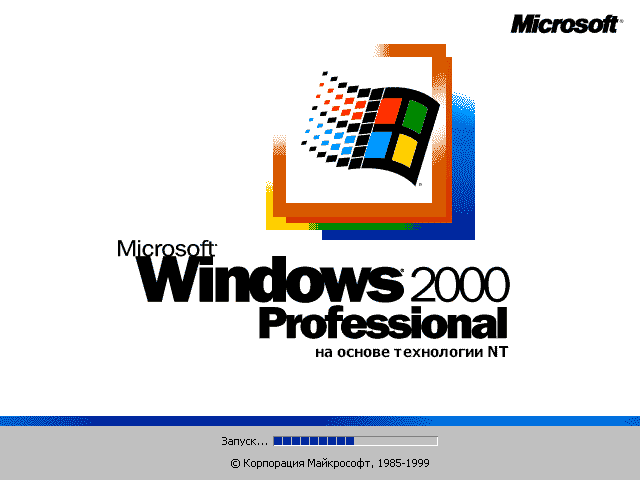
Система увидела свет 17 февраля 2000 года и поддерживала следующие архитектуры: x86, DEC Alpha, MIPS и PowerPC. Известна тем, что в 2004 году часть исходных кодов попала в общий доступ в результате утечки.
Установка
В процессе установки Windows произошли большие изменения: больше никакой двухфазной установки и никаких дискет! загрузился с CD и вперёд. запуск из DOS так-же не вызывает проблем.
Вместе с тем программа установки не имеет стремления завалить процесс при повреждении какого-нибудь файла. В случае, если можно продолжить и без него, то система сделает это. Ранее процесс безоговорочно прерывался.
Установка получила поддержку использования сценариев автоматизации и возможность удалённой установки по сети с использование PXE.
Обновления пользовательского интерфейса
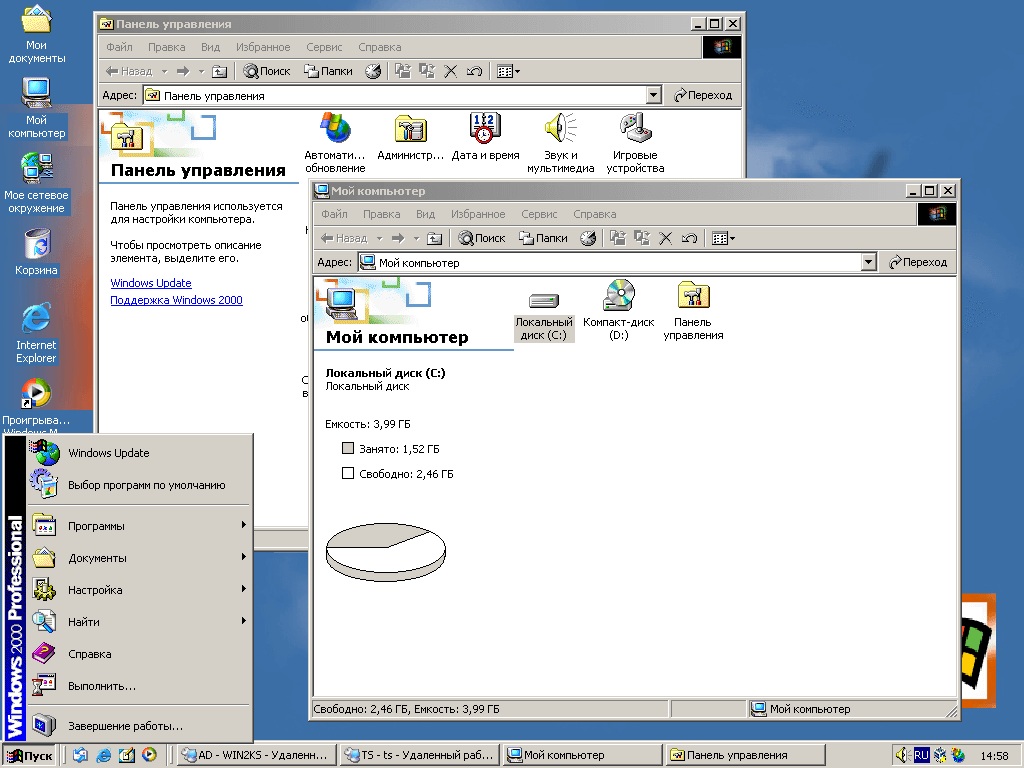
Из Windows Me досталось много мелких плюшек, без которых работа в системе не была-бы такой удобной. Это сейчас они все у нас перед глазами, но стоит только войти в Windows NT 4.0, как ощущаются определённые неудобства. Перечислю некоторые из нововведений:
- Active Desktop
- Списки наиболее часто используемых ресурсов
- Персональные меню
- Технология AutoComplete при навигации в проводнике
- Расширенные настройки меню Пуск
- Папка Мой компьютер была упрощена
Панель управления переработали: сетевые настройки собрали в одном апплете, а установка сервисов (таких как DNS, DHCP, WINS) и компонентов переехала в установку и удаление программ. Напомню, что ранее DHCP например, устанавливался из апплета настройки сетевой платы.
Многие из перечисленных улучшений пришли в Windows 2000 из Windows Me и в следующей заметке я рассмотрю наиболее интересные из них.
Работа с документами
Работа с документами стала удобнее и быстрее. Особенно хорошо стало для администрторов, ведь профили пользователей стали теперь по-настоящему разделены и хранятся в каталоге Documents and Settings. Теперь пользователи никак не видят данные друг друга и значительно упростилось резервное копирование профилей пользователей.
Появилась индексация файлов, что ускорило поиск по содержимому. Для файлов, хранящихся на файловой системе NTFS стали доступны для заполнения дополнительные поля в окне свойств, что так-же облегчит поиск файла в будущем.
Менеджер синхронизации позволяет продолжать работать с документами, расположенными на сетевом диске при потере связи с сервером. Он кэширует выбранные данные локально и обновляет при восстановлении соединения.
Для компьютеров, работающих в составе домена Active Directory, стал доступен поиск общих принтеров по возможностям. Теперь можно, например, найти в сети двусторонние или цветные принтеры.<
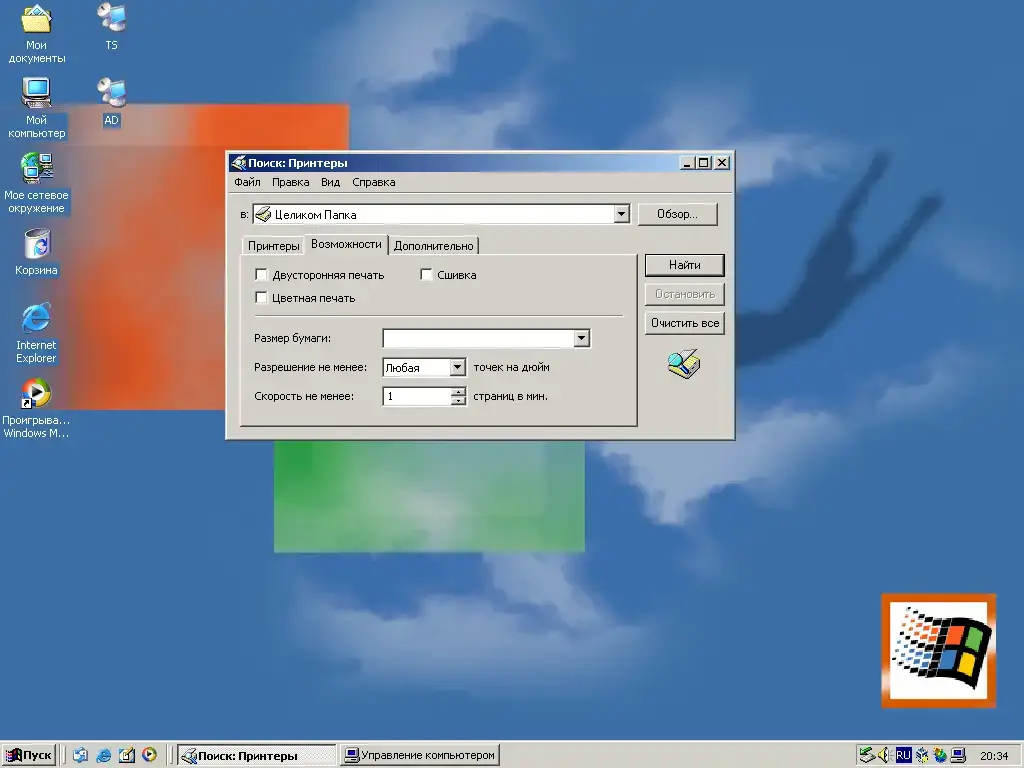
В контекстном меню проводника появился пункт “Открыть с помощью”. Не знаю, как остальные, но я его использую очень часто.
Поддержка оборудования
Огромные изменения в поддержке оборудования можно заметить ещё на стадии установки Windows 2000. Установщик задаёт меньше вопросов по настройке оборудования и настраивает его сам — сказывается работа механизма Plug and Play, прибывшего из Windows Me.
Из нового хочется отметить поддержку последовательной шины USB, которая тоже пришла из Windows Me. От туда так-же пришла поддержка сканеров и камер. Система поставляется с предустановленным DirectX 7.0. Если верить Википедии, то он дал нам аппаратную поддержку преобразований, обрезания и освещения.
Поддержка PAE
Существует ограничение в 4 ГБ оперативной памяти. Оно наложено особенностью работы 32-х разрядных процессоров. Для преодоления этого ограничения, процессоры получили поддержку Physical Address Extension (PAE). Она позволяет процессору применять при обращении к памяти 36 разрядов. Что увеличило объём доступной оперативной памяти до 64 Гб. Поддержка PAE появилась в Windows Advanced Server и Windows Server Datacenter.
Обновления дисковой подсистемы
Увидев историю развития Windows можно смело воскликнуть: наконец-то! Наконец-то появилась операционная система, которая поддерживает FAT32 и NTFS одновременно и без костылей.
В серверной редакции появилась служба Remote Storage Service, которая позволяет организовать многоуровневое хранение документов.
Как вишенка на торте, в системе появилась программа дефрагментации.
Динамические диски
Технология программного RAID у Microsoft впервые появилась в Windows NT 3.1. В 2000-х их прозвали мультидисками. Давайте сохраним традицию и вспомним как оно было раньше для лучшего понимания, что изменилось.
Как было раньше.
Раньше, во времена MS-DOS поддерживался следующий формат разбиения диска на раздела: на диске мог быть только один основной раздел и один дополнительный. Внутри дополнительного можно создавать логические разделы. Такого-же мнения о разделах системы семейства Windows 9x/Me — они попросту не видят более одного основного раздела, несмотря на то, что MBR поддерживает создание четырёх основных разделов.
Windows NT позволила создавать на диске 4 основных раздела, предупреждая о недоступности данных из MS-DOS.

Одновременно с этим, появился функционал создания набора томов. Том, входящий в набор, виден пользователем как один том и пользователь работает с данными на нём как и с обычным диском. Набор томов предоставляет следующие возможности:
- увеличить имеющийся том за счёт добавления к нему дискового пространства с другого диска.
- Создать зеркальный том (RAID 1)
- Создать чередующийся том (RAID 0)
- Создать чередующийся том с контролем чётности (RAID 5)
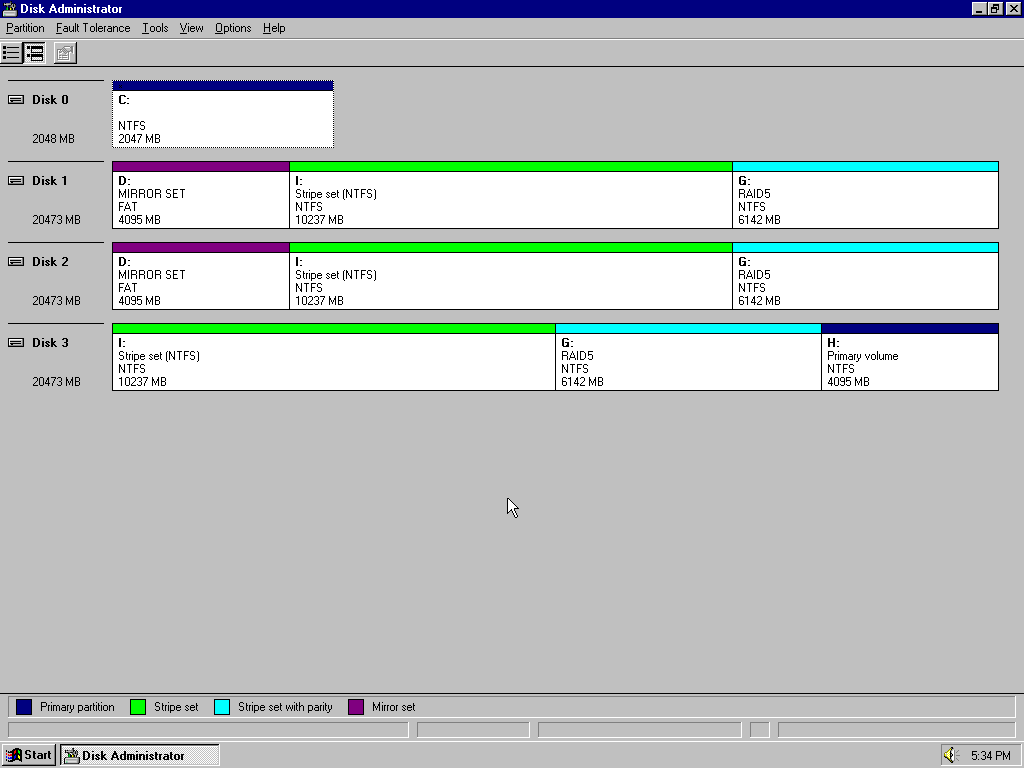
Конфигурация программного RAID хранилась в реестре и при подключении дисков к другому компьютеру всё это хозяйство определяется не как RAID массив, а просто как куча дисков.
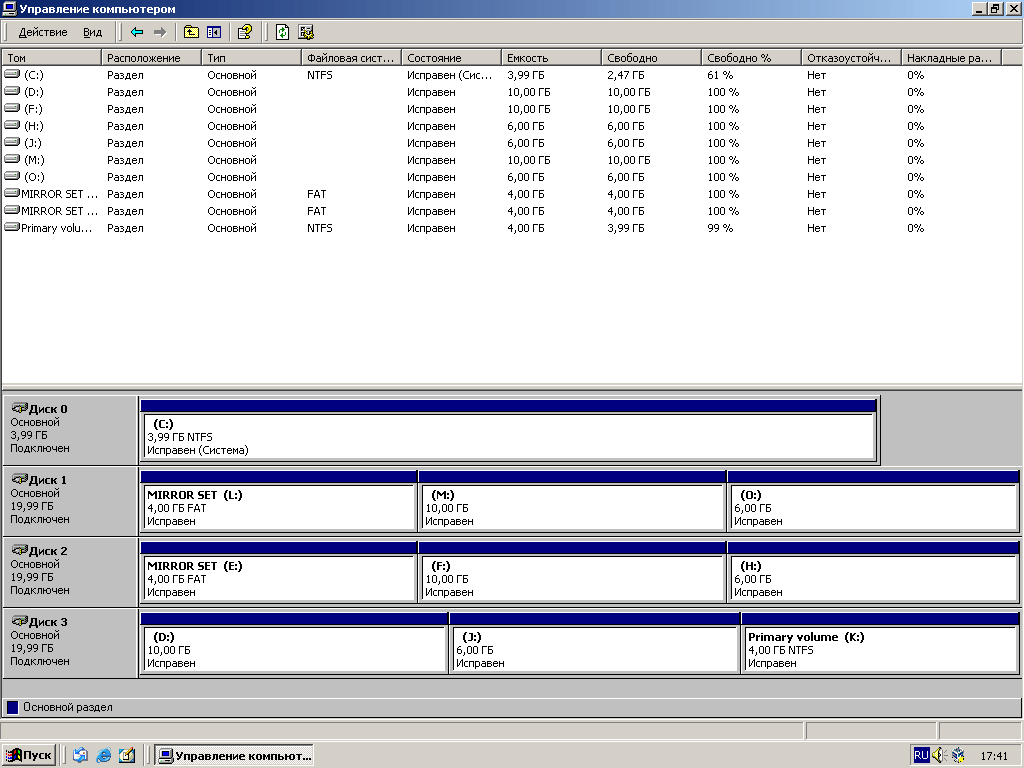
На скриншоте видно, что после подключения массива мультидисков в Windows 2000 часть томов не определилось. Тома определились как отдельные разделы диска и формат большинства из них не определён.
Как стало теперь
В Windows 2000 подсистема программного RAID получила большое обновление. Теперь перед использованием программного RAID требуется изменение формата дисков с базового на динамический. В динамических томах информация о конфигурации массива хранится на всех дисках массива и копируется в реестр при монтировании. Ранее изменения в массиве требовали сохранения, теперь они применяются сразу. Ниже представлен скриншот, отображающий все возможные виды динамических томов. Windows 2000 Professional не поддерживает тома RAID 5.
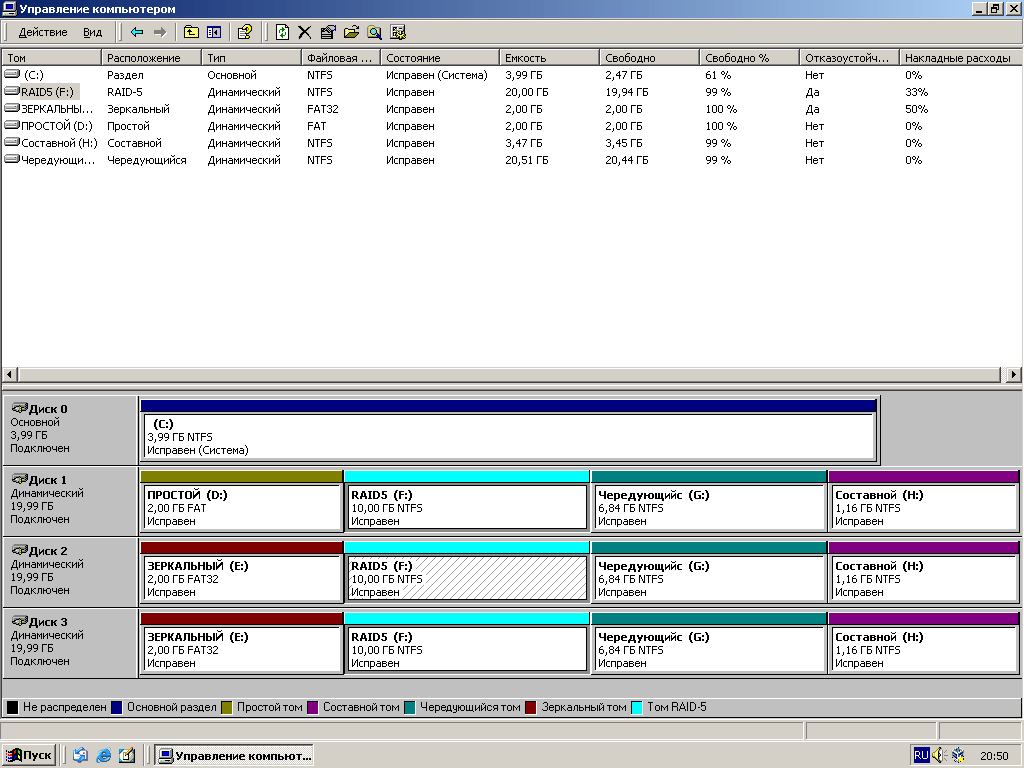
Файловая система NTFS 3.0
Уже полюбившаяся файловая система обновилась до третьей версии.
Если к Windows 2000 подключить диск с предыдущей версией NTFS (например от Windows NT 4.0), то она будет немедленно обновлена до третьей версии. Это стоит учитывать, так как будет невозможна работа предыдущих версий Windows NT.
В третьей версии NTFS получила журнал USN. Журнал обеспечивает согласованность метаданных файловой системы. В журнале сохраняется информация об изменениях файлов. При этом, если изменение файла завершить не удалось, они будут отменены. Файловая система будет приведена в состояние, предшествующее внесению изменений. Но данные это уже не спасёт. Журналирование всегда выгодно отличает файловую систему перед своими не журналируемыми собратьями. И пусть журнал зачастую не обеспечивает сохранность данных, но защищает её от разрушения.
Журнал USN может использоваться приложениями для отслеживания изменений файлов, как это делает История файлов
из Windows 8/10. При помощи утилиты NTFS Stream Explorer
можно узнать изменения какого характера происходили.
Дисковые квоты
Windows 2000 впервые представила нам дисковые квоты. Технология несомненно полезная и ожидаемая. Однако стоит понимать, что ожидание и реальность тут говорят на разных языках и друг друга явно не понимают. Вот некоторые их особенности:
- Использование дисковых квот включается на весь логический диск. нельзя настроить квоту на каталог.
- Дисковые квоты применяются на всех пользователей логического диска. Учитывается как локальный, так и сетевой доступ.
- Файл учитывается в квоте того пользователя, что указан владельцем в его дискрипторе безопасности.
- Использование сжатия NTFS не поможет для экономии выделенного пространства. Учитывается объём несжатых данных.
- Дисковые квоты пересчитываются каждый час.
- Нельзя задать индивидуальный лимит пользователю до того, как будет создана запись квоты (пользователь запишет первый файл).
- В свойствах диска пользователь видит не реально оставшийся объём диска, а остаток лимита по квоте.
Разреженные файлы.
Революционная в каком-то смысле технология. Идея заключается в том, чтобы не записывать на диск последовательности нулевых байтов. Вместо этого вводится понятие дыры. Дыра — это последовательность нулевых байт внутри файла, которая не была записана на диск. Вместо записи самой дыры, в метаданные файловой системы вносится информация о её расположении: смещение относительно начала файла и длина.
Преимущества разреженных файлов:
- Экономия ресурса носителя
- Сокращение времени записи файла
- Экономия дискового пространства: дыра не занимает место на диске.
Недостатки разреженных файлов:
- В случае недостатка свободного пространства на диске, запись в дыры будет невозможна.
- Частая запись в дыры увеличивает фрагментацию.
Технология получила огромное распространение и всё больше приложений её используют незаметно для наших глаз. Например я сейчас в VirtualBox создал файл фиксированного виртуального диска объёмом 10 гб. Создание диска заняло около 20 секунд. Но самое интересное как обычно под капотом. Диспетчер ресурсов наглядно показывает, что в момент записи файла больше информации писалось в журнал, карту свободного места и MFT, чем в сам файл.
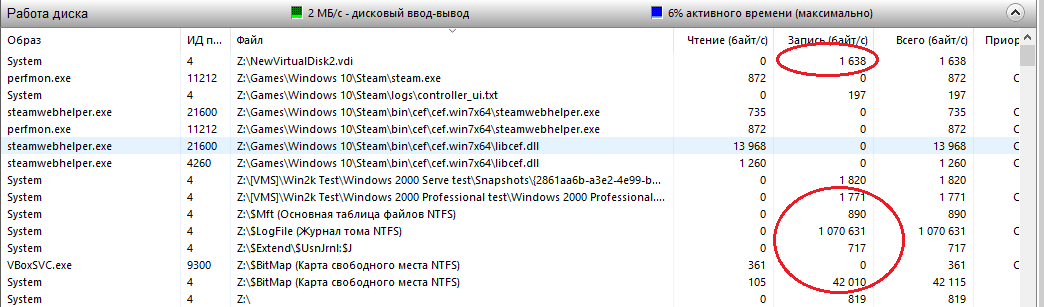
Ранее я говорил про экономию дискового пространства при использовании разреженных файлов. Давайте посмотрим размер файла и занимаемое пространство на диске. На скрине хорошо видно, что на диске файл занял 40 кб!
Однако, для использования разреженных файлов требуется поддержка не только со стороны файловой системы, но и со стороны прикладного ПО.
Точки перехода.
Можно встретить название точки монтирования или reparse point — это специальный объект файловой системы, который указывает на необходимость вызова функций расширенной файловой системы в момент их встречи. Производители могут добавлять свои драйверы файловых систем, таким образом масштабируя хранилище. Именно это нововведение станет началом многих решений.
В будущем это будет основой дедупликции, сжатия LZX, WIM Boot и файлов по вызову OneDrive
На этой технологии построен Remote Storage Service. О нём поговорим позже.
Точки монтирования позволяет обойти ограничение на количество логических дисков, монтируя их как каталоги. Ранее количество монтируемых дисков не могло превышать количество букв английского алфавита.
Шифрованная файловая система EFS
В своё время вопрос “как поставить пароль на папку?” задавался очень часто в своё время. И вот появился первый ответ на вопрос.
Шифрованная файловая система (EFS) представляет из себя систему прозрачного шифрования данных, хранящихся на разделах с файловой системой NTFS. Используется симметричный алгоритм шифрования DESX. Никакой дополнительный пароль при этом не используется — в шифровании используются учетные данные пользователя.
Важной особенностью является то, что если злоумышленник получил вошёл в систему под учётной записью пользователя, то ему доступны все его зашифрованные файлы. Когда пользователь копирует зашифрованный файл на диск с другой файловой системой, файл копируется в расшифрованном виде. При копировании на диск с файловой системой NTFS шифрование сохранятся.
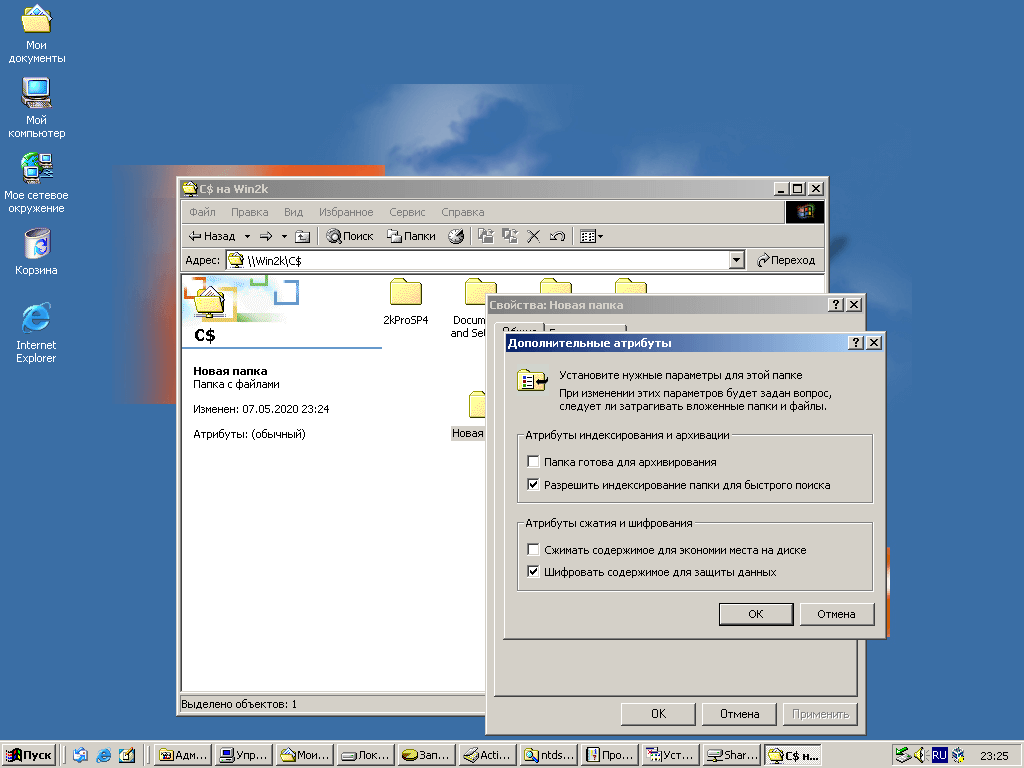
Если не авторизованный пользователь попытается получить доступ к чужим зашифрованным данным, например к папке, он увидит содержимое папки. При попытке просмотреть файлы, будет получена ошибка чтения. Скопировать файлы так-же не получится. Однако переместить их в другой каталог в пределах одной файловой системы вполне можно, как и удалить зашифрованные данные.
Следует понимать, что основой ключа шифрования являются учётные данные пользователя. Это значит, что в случае удаления учётной записи, расшифровка данных будет невозможна. В будущих версия Windows это исправят, но это совсем другая история
Сеть
В поддержке сетей произошло много изменений. Самым главным изменением является включённый по умолчанию клиент DHCP. Замечу, что теперь он принимает настройки DNS, чего ранее в Windows NT не делал. В службе сервера DHCP так-же произошло заметное изменение — появилась авторизация DHCP. Теперь, прежде чем начать выдавать динамические адреса в домене, DHCP сервер должен быть авторизован. Это снижает вероятность появления в сети левых DHCP серверов.
AutoIP
Не менее важным стоит назвать появление AutoIP, то есть создание одноранговой сети в автоматическом режиме без участия DHCP. Работает это так: если при включённом автоматическом получении IP адресов, DHCP не найден, то Windows сама назначит себе IP адрес.
Общий доступ к сети Интернет
Windows 2000 Professional унаследовала от Windows Me функцию “Общий доступ к Интернет”, позволяющую разделить доступ в сеть Интернет с компьютерами локальной сети. Компьютер для её работы должен иметь модем или две сетевые платы.
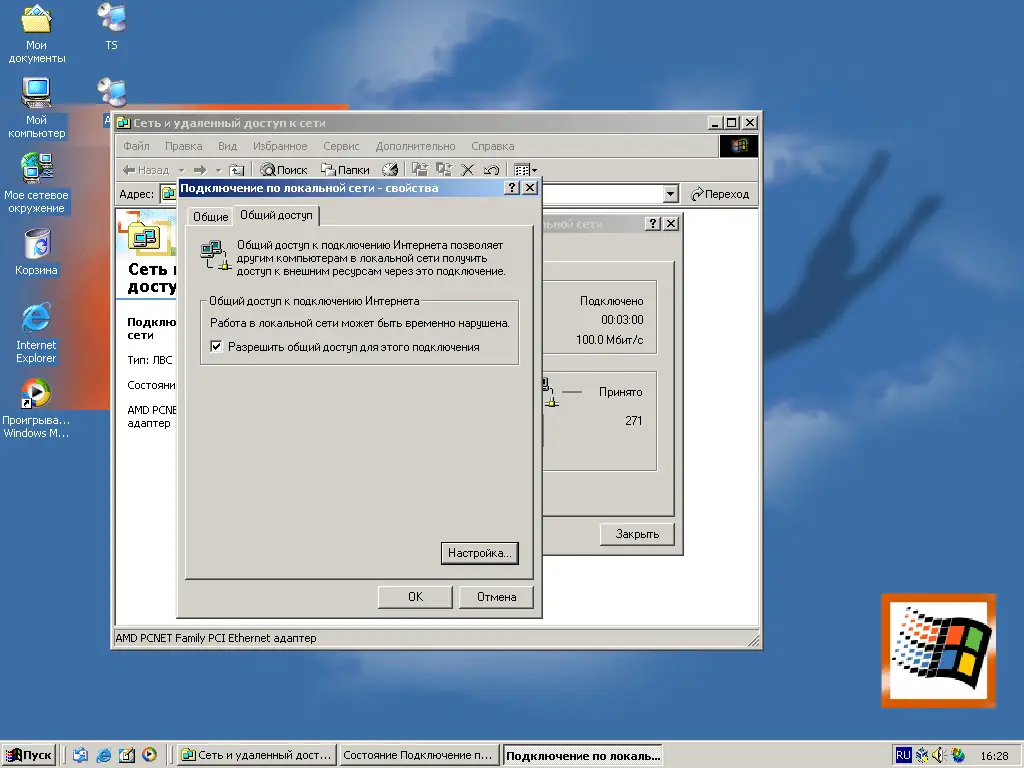
Windows 2000 Server обрела более зрелый вариант описанного выше функционала в рамках службы Маршрутизация и удалённый доступ.
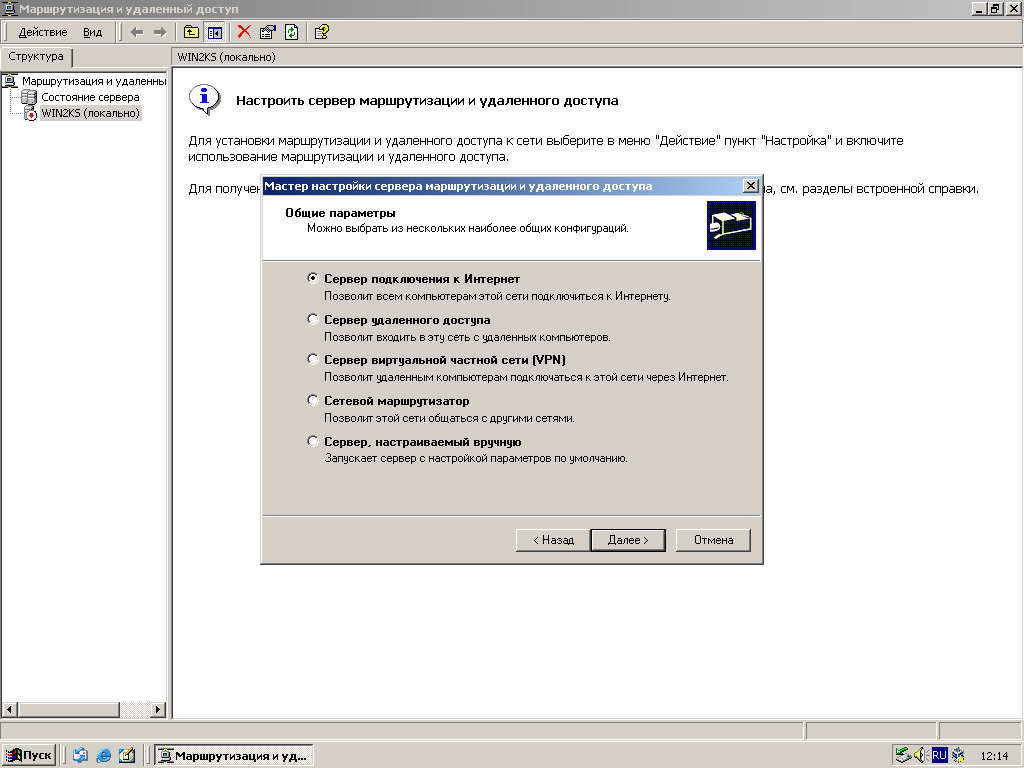
Active Directory
Поистине огромные изменения произошли в доменной инфраструктуре. На смену NT Domain пришла Active Directory. И вот уже двадцать лет, родимая с нами.
Самым первым изменением, которое лично мне бросилось в глаза была служба DNS. В домене NT DNS не использовался, да и вообще, раньше жили без него. Домену NT строго говоря и WINS не нужен — всё происходит через Broadcast.
В домене NT есть первичные контроллеры домена (PDC) и резервные контроллеры домена (BDC). В один момент времени может существовать только один PDC. Он хранит копию базы данных домена, доступную для чтения и записи, а каждый BDC хранит копию этой базы, но доступную только для чтения. Это обеспечивает избыточность и масштабируемость инфраструктуры. Но как говорится, есть нюансы: если PDC выйдет из строя, внесение изменений в домен будет невозможно, пока не будет подготовлена его замена. Стоит заметить, что пользователи смогут продолжать входить в систему с помощью BDC.
В Active Directory все контроллеры домена хранят копию базы, доступную для записи (напомню, что RODC появятся в Windows Server 2008). Единственное, что может отличать контроллеры друг от друга, это роли мастеров операций (FSMO). Первый контроллер домена (тот на котором домен и создавался) автоматически становится владельцем всех ролей FSMO. Контроллеры домена, добавленные позже, равны между собой. Мы плавно переходим к ролям мастеров операций.
В Windows 2000 появилась возможность просмотра объектов Active Directory прямо из папки Сетевое окружение. При этом администратор домена может вносить некоторые изменения в объекты, например изменить состав группы или описания объектов. Пользователям домена объекты доступны только для чтения.
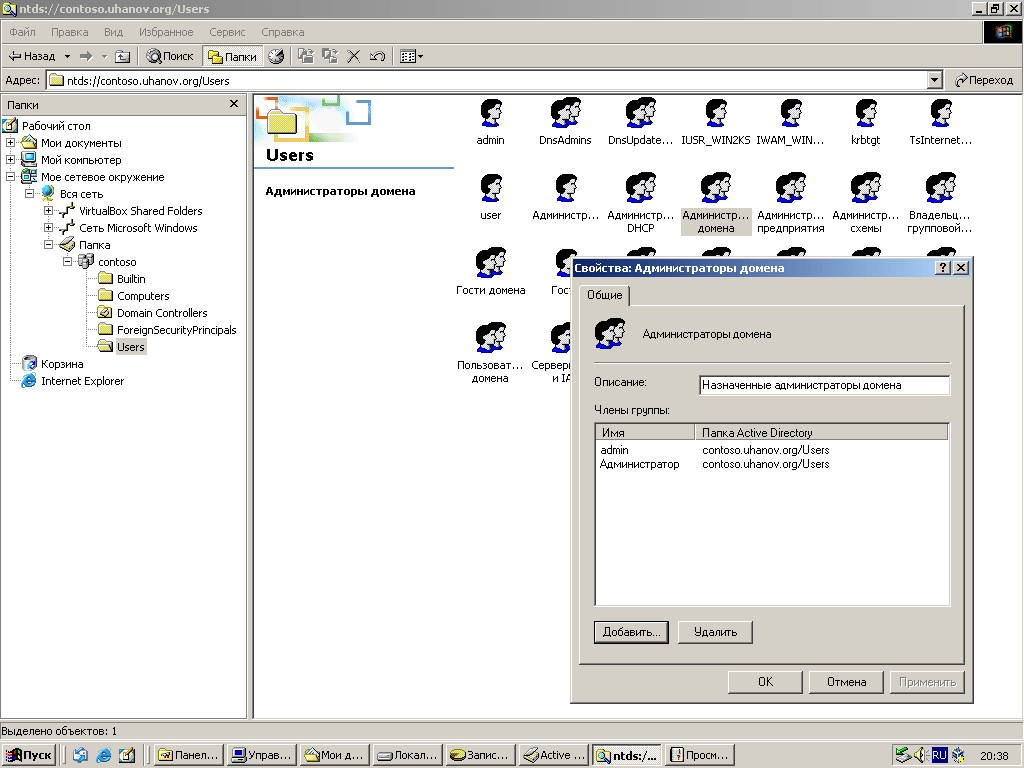
Роли мастеров операций
Мастер операций — это контроллер домена, который выполняет уникальную в домене или лесу роль. В случае его недоступности операции, зависящие от него не будут выполняться. При понижении контроллера домена, являющегося мастером операций до рядового сервера происходит передача полномочий другому серверу. Мы можем сами распределить роли между контроллерами домена.
Но что случится при утрате контроллера домена, являющегося мастером операций? Мы можем выполнить захват требуемой роли FSMO с другого контроллера домена. Мы же помним, что базы на всех контроллерах домена идентичны кроме ролей FSMO они больше ничем не отличаются?
- Роли мастеров операций уровня леса
- Мастер схемы
- Мастер именования доменов
- Роли мастеров операций уровня домена
- Мастер RID
- Эмулятор PDC
- Мастер инфраструктуры
Подробнее о мастерах операций можете почитать на Хабре
. На мой взгляд, статья
содержит исчерпывающую информацию.
Приведу таблицу сравнения домена NT и Active Directory:
| Характеристика | NT Domain | Active Directory |
|---|---|---|
| Масштабируемость | Максимальный размер базы данных составляет 40 МБ с максимум 40 000 пользователей. | Максимальный размер базы данных составляет 16 ТБ с миллионами объектов на лес. |
| Расширяемость схемы | Добавление новых объектов невозможно | Схема полностью расширяема |
| Метод доступа | Microsoft API | Доступ на основе LDAP |
| Репликация | Один мастер репликации | Репликация с несколькими хозяевами на контроллерах домена |
| Администрирование | На основе домена | Границы администрирования могут варьироваться от уровня всего леса до уровня отдельных атрибутов объекта |
| Разрешение имён | Используется NetBIOS | Используется DNS |
| Доверительные отношения | Простые доверительные отношения. | Переходные доверительные отношения. |
| Например: если домен A доверяет домену B, а домен B доверяет домену C, между доменами A и C не создается автоматическое доверие. | Например: если домен A доверяет домену B, а домен B доверяет домену C, между доменами A и C создается автоматическое доверие. |
Источник
Обслуживание системы
Windows Update
Windows 2000 получила службу Windows Update, которая перекочевала из Windows Me и упрощает скачивание и установку обновлений.
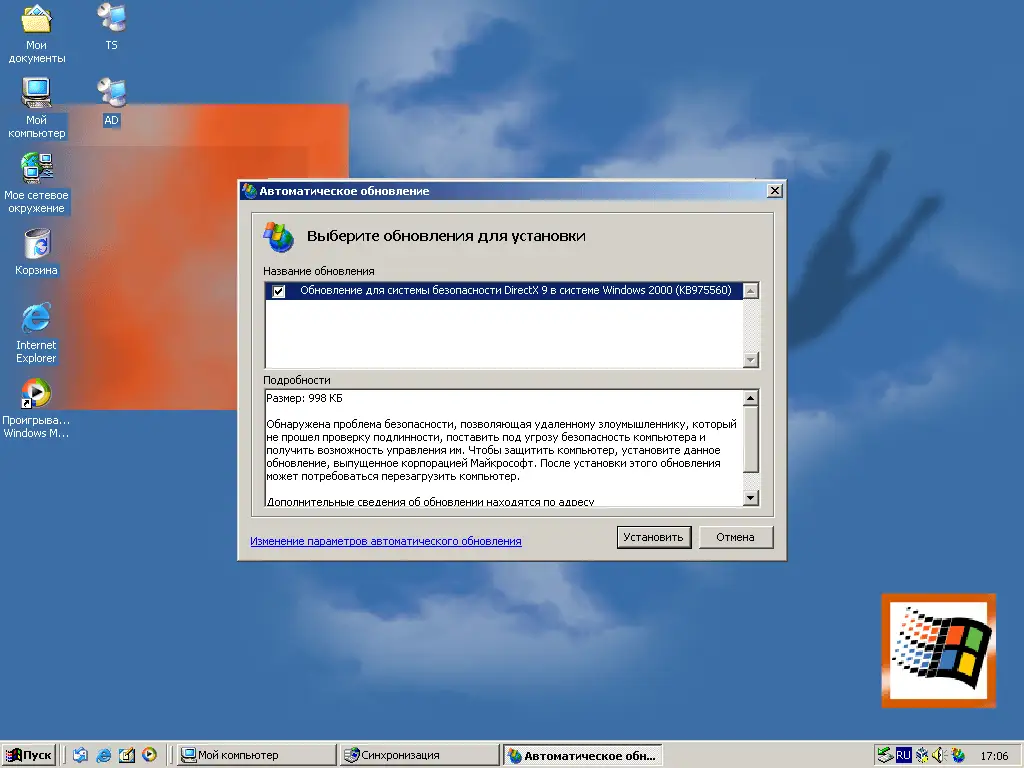
Защита системных файлов
Из Windows Me перешла система защиты системных файлов. Она отслеживает несанкционированное изменение файлов Windows и предлагает их восстановить из дистрибутива. Но в отличие от Windows Me, требует вставки диска с дистрибутивом, что люто бесит. Зато появилась утилита командной строки sfc.exe и есть возможность более гибко управлять процессом и инициировать проверку самостоятельно.
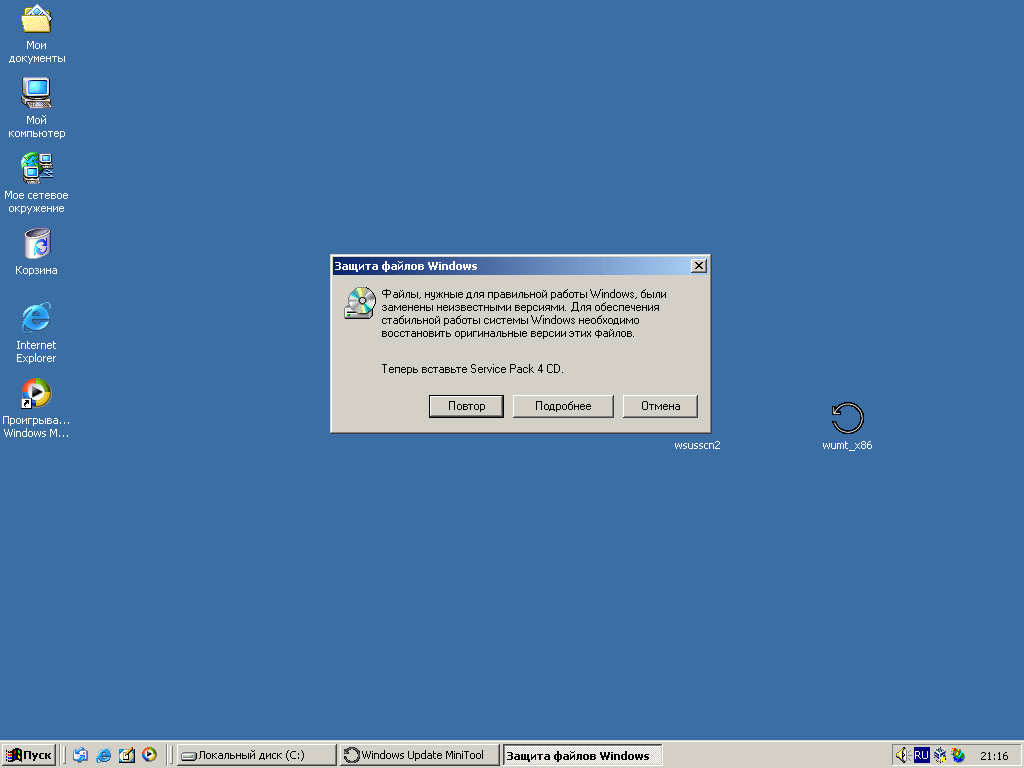
Консоль восстановления
Консоль восстановления — это компонент Windows 2000, позволяющий получить доступ к установленной системе, авторизовавшись в ней. Консоль позволяет с некоторыми ограничениями, выполнять операции над файлами, управлять разделами, восстановить загрузчик и проверить диск.
Консоль восстановления можно установить на системный диск и она станет доступна в меню загрузчика.
Вместо заключения
В этой заметке мы поверхностно пробежали по нововведениям Windows 2000. Некоторые моменты я специально рассмотрел подробнее, так как в будущем они будут играть ключевые роли. В следующей заметке более подробно поговорим о редакциях, их различиях и возможностях. Система получилась несомненно крутая, но очень уж долго грузится.
